-
![]() Windows向けデータ復旧
Windows向けデータ復旧
- Data Recovery Wizard Free購入ダウンロード
- Data Recovery Wizard Pro 購入ダウンロード
- Data Recovery Wizard WinPE購入ダウンロード
- Partition Recovery購入ダウンロード
- Email Recovery Wizard購入ダウンロード
- おまかせデータ復旧サービス
概要:
AutoCADは多くのユーザーにとって不可欠なソフトなので、新しいパソコンを買い替える場合は、そのソフトをそちらに移行する必要があります。本文では、AutoCADというソフトを新しいパソコンに移行する方法を皆さんに紹介します。
「Autocadを新しいコンピュータにどうやって移行するか困っています。私はAutocadを購入し、PCにダウンロードしました。ただ、私のラップトップではうまく動かせていません。そこで新しいコンピュータを購入したのですが、Autocadをどうやって移行するかがわかりません。」
この移行の問題について、どのように新しいコンピュータにAutocadを移行するか、図面やプロファイル設定、プラグインなどを含めてご紹介します。他のプログラムと同じように、新しいPCでもAutocadは前のPC同様に動きます。
この記事では、ツールを新しいPCに自動的に移行するソフトウェア、EaseUS Todo PCTransをご紹介します。
また、ライセンス転送ユーティリティを使用してAutocadの設定とライセンスをエクスポートすることもできます。この2つのソリューションを簡単に比較してみましょう:
| 🆚比較 | EaseUS Todo PCTrans | AutoCADの設定とライセンスを移行 |
|---|---|---|
| ⏱️時間 | 2-4 分 | 5分以上 |
| 🔎難易度 | 簡単-4ステップ | 複雑 - 7ステップ |
| 👍長所 |
✔️ワンクリックですべてのAutocad設定、アカウント、ファイル、データを転送 ✔️Autocadの設定を再インストールする必要はない ✔️自動転送機能 ✔️データの安全性を確保 |
❌サードパーティ製ソフトウェアは不要 ❌Autocadを安全に転送 |
| 👎短所 |
✔️追加ダウンロードが必要。 |
❌輸出入ライセンスが必要 ❌ソフトウェアをダウンロードし、再インストールする必要がある ❌もっと時間が必要 ❌データが失われる可能性がある |
ご覧の通り、EaseUS Todo PCTransがより便利であることは明らかです。これにより時間とエネルギーを節約するだけでなく、すべての設定やアカウントを別のコンピュータに転送することができます。しかし、どの方法を選んでも、私たちは全面的なステップガイドを提供します。引き続き読み進めて、Windows 10でのAutocadライセンスの転送を行いましょう。
この部分では、EaseUS Todo PCTransという高機能のデータ復旧ソフトを使ってソフトを新しいパソコンに移行する方法を紹介します。とても分かりやすい説明なので、初心者でもこのガイドに従って順調にAutoCADの移行ができると思います。
ステップ1:古いパソコンの準備
まず、古いパソコンに EaseUS Todo PCTrans をインストールして起動します。「データ転送」→「古いPC」を選択してください。

次に、「直接転送」を選び、「次へ」をクリックします。

ステップ2:新しいパソコンの準備
新しいパソコンにも EaseUS Todo PCTrans をダウンロードして起動し、「新しいPC」を選択したら「次へ」をクリックします。

「直接転送」を選んで「次へ」をクリックし、「ネットワーク」を選択してもう一度「次へ」をクリックします。すると、自動的に古いパソコンがスキャンされます。
※両方のパソコンが同じネットワーク(LAN)に接続されている必要があります。

表示された古いパソコンを選択して「接続」をクリックしてください。接続が完了すると、古いパソコン内のデータがスキャン・分析されます。少し時間がかかることがあります。

ステップ3:転送するアプリの選択
新しいパソコン側で、転送したいアプリを選びます。選択が終わったら「転送」ボタンをクリックして、アプリの引っ越しを開始しましょう。

上記の手順に従って、AutoCADを効率的に新しいパソコンに移行したら、ライセンスがなくなったか、ライセンスが使えない場合、下記の手順を参照してライセンスを新しいパソコンに移行することもできます。
AutoCAD 2010 以降、またはAutoCAD LT 2010 以降の スタンドアロン版の場合、「ライセンス転送ユーティリティ (以下、LTU) 」という機能があります。LTU 機能についての詳細は下記を参照してください。
参照: OLT: ライセンス転送ユーティリティ(LTU)の使用方法について
AutoCAD 2000iから AutoCAD 2009、またはAutoCAD LT 2005 ~ AutoCAD LT 2009 までのスタンドアロン版製品については「ポータブルライセンスユーティリティ(以下、PLU )」という機能があります。
新しい PC にインストールした際に、再度アクティベーションコードを取得する必要はありません。PLU 機能についての詳細は下記を参照してください。
参照: ポータブル ライセンス ユーティリティを使用する (AutoCAD 2004~2009、およびAutoCAD LT 2005~2009)
以前取得したアクティベーションコードを新しい PC に入力すると、以前通りに使用することができます。
CD キー認証を行い、移行先の PC へ製品をインストールすると以前どおりに使用することができます。
AutoCAD 2000 以前のバージョンについては、ハードウェアロックを PC 背部(パラレルポート)に取り付けてライセンスを認証させる必要があります。これを移行先の PC と付け替えを行うことで、製品を移行することが可能です。
上記の操作手順を参照して、どのバージョンのAutoCADライセンスをも新しいパソコンに移行することができます。もし上記の手順を参照しても、ライセンスを成功に移行できない場合は、AutoCADのサポートセンターにご連絡ください。
AutoCADサポートセンター:https://knowledge.autodesk.com/ja/contact-support/installation-activation/activation-registration
参照元:使用しているパソコンを変更するときのオートデスク製品のインストール方法を教えてください|AutoCAD公式より参照
AutoCAD(オートキャド)は、オートデスク株式会社が開発する汎用のCADソフトウェア。1982年、最初のバージョンである1.0が発売された。建築・土木・機械分野をはじめとして、汎用CADとして多く利用されている。このソフトは、多くの建設・土木・機械分野の従業者にとってとても不可欠なものなので、新しいPCを購入した場合、ソフトを一緒に移行しないと正常に仕事もできません。
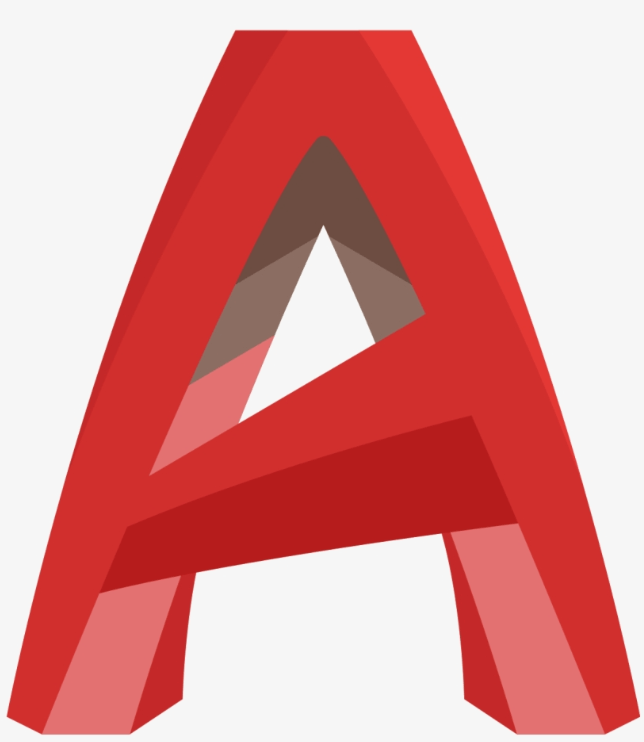
AutoCADは建設・土木・機械分野においてとても汎用されている専門ツールとして、使うにはライセンスが必要となります。それでは、もし新しいパソコンを買って、AutoCADを新しいパソコンにインストールして設置するには、めちゃくちゃ時間がかかります。だから、AutoCADを移行したい場合、専門のデータ移行ソフトをおすすめします。データ移行ソフトを使って、AutoCADを新しいパソコンに移行すれば、時間がかかって再インストールする必要もなくなります。
1.AutoCADの永続ライセンスを別のコンピュータに転送することは可能ですか?
これはあなたがAutocadのサブスクリプションを持っているかどうかによります:
サブスクリプションを持っている場合、ライセンスを一台のコンピュータから別のコンピュータに転送する必要はありません。サブスクリプションを使用して、複数のコンピュータにソフトウェアをインストールすることができます。
サブスクリプションを持っていない場合、Autocadを別のコンピュータに転送するために手動または自動の方法を使うことができます。
2.2台目のコンピュータにAutocadをどのようにインストールすることができますか?
2台目のコンピュータにAutocadをインストールする方法はいくつかあります。以下に二つの解決策を示します:
Autocadを移行する:サードパーティの移行ツールを使って、Autocadのファイルや設定を別のコンピュータに移行します。この方法を使用すれば、データを失うことなく、または再インストールすることなくAutocadをインストールできます。
別のユーザーのためにAutocadを購入する:ソフトウェアの購入に使ったAutodeskアカウントにログインします。他のユーザーのメールアドレスを入力し、ソフトウェアへのアクセスを割り当てます。その後、あなたのAutodeskアカウントからAutocadをダウンロードしてインストールするための招待状を送ります。
3.Autocadのライセンスを別のユーザーに転送することはできますか?
もちろん、Autocadのライセンスを別のユーザーに転送することは可能です。ユーザーライセンスがAutodeskアカウントと紐づけられていれば、他のユーザーはソフトウェアをインストールし、このライセンスでサインインすることができます。そうでない場合は、自動または手動の方法を使用して、Autocadのライセンスを別のユーザーに転送することも可能です。